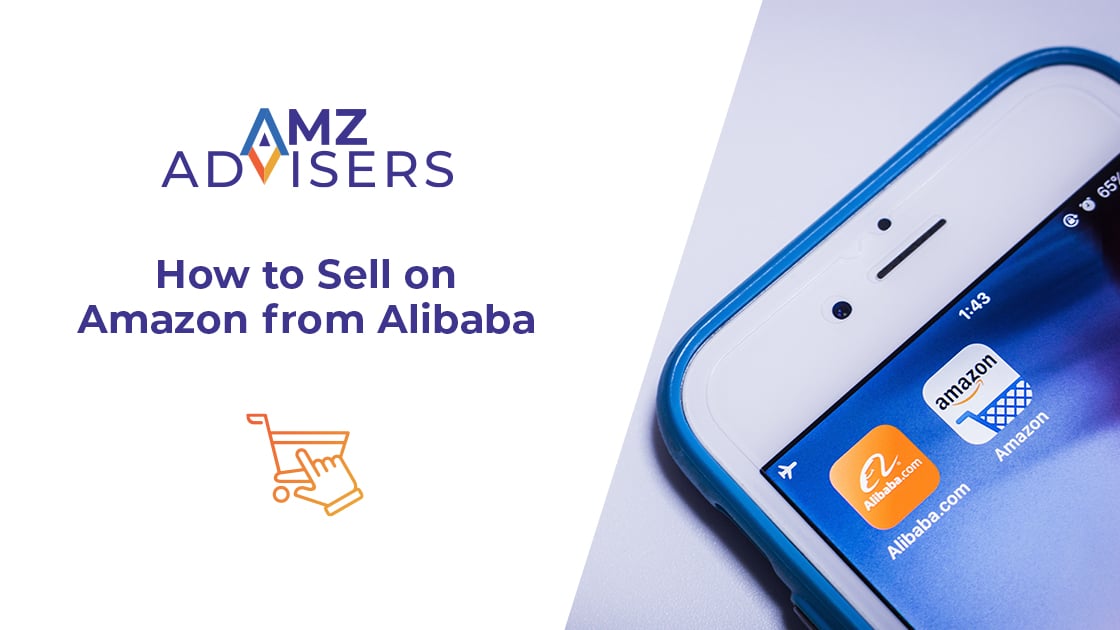Amazon에 제품을 나열하면 해당 제품의 부서를 선택할 수 있습니다. 브라우즈 트리 가이드의 용도입니다. Amazon에서 사용할 수있는 범주 및 하위 범주의 목록입니다. 해당 제품이 표시 할 Amazon 제품 범주의 분기를 보여줍니다.
이 가이드의 중요한 측면은 제품 목록 요구 사항을 충족시키기위한 것이 아니라는 것입니다. 제품을 나열 할 때 여러 가지 옵션 중에서 선택할 수 있습니다. 그러나 최고의 카테고리는 하나뿐입니다. 찾아보기 트리 가이드는 효과적으로 사용될 때 중요한 마케팅 도구가 될 수 있습니다. 전환 수 증가.
Amazon에 제품을 나열하면 해당 제품의 부서를 선택할 수 있습니다. 브라우즈 트리 가이드의 용도입니다. Amazon에서 사용할 수있는 범주 및 하위 범주의 목록입니다. 해당 제품이 표시 할 Amazon 제품 범주의 분기를 보여줍니다.
찾아보기 트리 안내서에는 Amazon이 사용하는 규칙과 브랜치 매핑 방법도 표시됩니다. 제품 표시 위치를 결정하는 제어 용어가 있습니다. 판매 지역에 따라 다르므로 하나의 파일 만 다운로드하여 모든 Amazon 마켓 플레이스에서 사용할 수는 없습니다.
이 가이드의 중요한 측면은 제품 목록 요구 사항을 충족시키기위한 것이 아니라는 것입니다. 제품을 나열 할 때 여러 가지 옵션 중에서 선택할 수 있습니다. 그러나 최고의 카테고리는 하나뿐입니다. 찾아보기 트리 가이드는 효과적으로 사용될 때 중요한 마케팅 도구가 될 수 있습니다. 전환 수 증가.
트리 가이드 구조 찾아보기
찾아보기 트리 안내서에는 세 가지 표준 열이 있습니다.
노드 ID: 찾아보기 경로의 식별 번호
노드 이름: 찾아보기 노드 이름 (예 : 찾아보기 경로의 지점)
이용 약관: 찾아보기 경로에서 제품을 나열하는 데 필요한 필드 이름 및 올바른 용어
찾아보기 트리 안내서 사용
찾아보기 트리 안내서에는 해당 특정 카테고리에 해당 제품을 나열하기 위해 제품 피드에 포함해야하는 권장 찾아보기 노드가 포함되어 있습니다. 즉, 제품이 특정 검색 범주에 표시되는 데 필요한 정확한 쿼리 (인벤토리 파일의 항목 유형 키워드)를 검색하고 복사해야합니다.
위에서 언급했듯이 다양한 옵션이 있으므로 항목 유형 키워드 열에서 가능한 가장 자세한 키워드를 가져와야합니다. 이를 통해 위에 나열된 키워드의 모든 속성을 동일한 섹션에 포함시킬 수 있습니다.
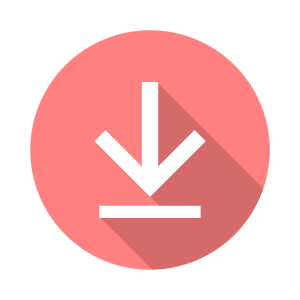
귀하의 로그인 셀러 센트럴 계정에서 '인벤토리'탭 위로 마우스를 가져간 다음 드롭 다운 메뉴에서 '업로드를 통해 제품 추가'를 클릭하십시오. “인벤토리 파일 다운로드”탭 하단에서“인벤토리 파일”섹션을 찾아 확장하십시오. “파일 이름”열을 찾아“범주 별 인벤토리 파일”을 클릭하십시오.
인벤토리 파일 템플릿과 찾아보기 트리 안내서가 있습니다. “릴리즈 패키지”템플릿 버전 섹션을 찾고 제품과 일치하는 범주를 찾으십시오. 해당 안내서를 클릭하여 다운로드하십시오.
각 찾아보기 트리 안내서에는 구체화 링크 기둥. 여기에서 제품의 가능한 변형을 볼 수 있습니다. 링크를 클릭하여 탐색하십시오.
최종 생각
항목 유형 키워드를 복사하여 붙여 넣을 때주의하십시오. 찾아보기 트리 안내서에 표시된대로 정확하게 인벤토리 파일에 추가해야합니다. 그렇지 않으면 인식되지 않습니다.
찾아보기 트리 안내서에서 범주를보다 쉽게 찾으려면 컴퓨터의 검색 기능 (CTRL + F 또는 Command + F)을 사용하십시오. 그러나 생각하지 않았거나 올바른 키워드가없는 일부 카테고리가 누락 될 수 있습니다. 찾아보기 트리 가이드를 스크롤하면 시간이 더 걸리지 만 제품을 나열 할 가장 효율적인 범주를 찾는 가장 확실한 방법입니다.